Win10 コンピューターをシャットダウンした後にキーボードを押した後に電源が入った場合はどうすればよいですか?
- 王林オリジナル
- 2020-03-09 17:30:204821ブラウズ

1. コントロール パネルを開き、「ハードウェアとサウンド」を見つけます;
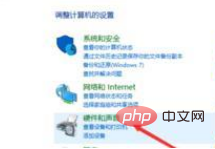
2. 「電源オプション」を見つけます -- 「電源ボタンの変更」;
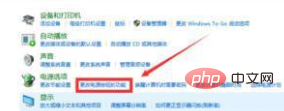
(推奨学習: CSS 入門チュートリアル )
3. 「電源ボタンの変更」を開きます。 " オプション 項目を選択すると、"クイック スタートアップを有効にする (推奨)" 項目がチェックされて灰色になり、変更できないことがわかります。
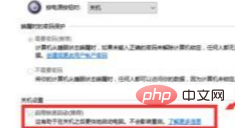
4. [変更] をクリックします。現在利用できない設定";
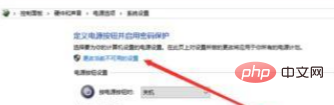
5. 前の手順を完了した後、前の √ を変更してオプション「高速スタートアップを有効にする (推奨)」を変更できます。それを削除します。をクリックし、「変更を保存」をクリックします。
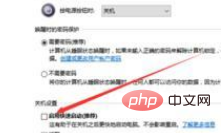
(推奨チュートリアル: Windows チュートリアル)
以上がWin10 コンピューターをシャットダウンした後にキーボードを押した後に電源が入った場合はどうすればよいですか?の詳細内容です。詳細については、PHP 中国語 Web サイトの他の関連記事を参照してください。
声明:
この記事の内容はネチズンが自主的に寄稿したものであり、著作権は原著者に帰属します。このサイトは、それに相当する法的責任を負いません。盗作または侵害の疑いのあるコンテンツを見つけた場合は、admin@php.cn までご連絡ください。

